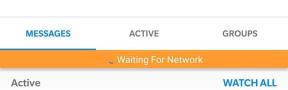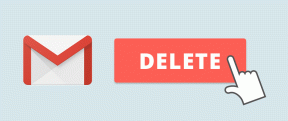Kuinka päivittää Google Play -palvelut manuaalisesti
Sekalaista / / November 28, 2021
Google Play Palvelut ovat erittäin tärkeä osa Android-kehystä. Ilman tätä et voi käyttää Play Kauppaa asentaaksesi uusia sovelluksia. Et myöskään voi pelata pelejä, jotka edellyttävät kirjautumista Google Play -tililläsi. Itse asiassa Play-palvelut ovat välttämättömiä kaikkien sovellusten sujuvalle toiminnalle tavalla tai toisella. Se on tärkeä ohjelma, jonka avulla sovellukset voivat liittyä Googlen ohjelmistoihin ja palveluihin, kuten Gmailiin, Play Kauppaan jne. Jos Google Play -palveluissa on ongelmia, et voi käyttää useimpia puhelimesi sovelluksia.
Ongelmista puheen ollen yksi yleisimmistä Google Play -palveluiden kohtaamista ongelmista on sen vanhentuminen. Google Play -palveluiden vanhempi versio estää sovelluksia toimimasta, ja silloin näet virheilmoituksen "Google Play Palvelut ovat vanhentuneet."Tämän virheen esiintymiseen on useita syitä. Eri tekijät estävät Google Play Palveluita päivittymästä automaattisesti niin kuin sen on tarkoitus olla. Toisin kuin muut sovellukset, Google Play -palveluita ei löydy Play Kaupasta, joten et voi päivittää niitä samalla tavalla. Tästä syystä autamme sinua korjaamaan tämän ongelman, mutta ensin meidän on ymmärrettävä, mikä aiheutti virheen.
Sisällys
- Syyt, miksi Google Play Palvelut eivät päivity
- Huono tai ei ollenkaan Internet-yhteyttä
- Vioittuneet välimuistitiedostot
- Vanha Android-versio
- Rekisteröimätön puhelin
- Kuinka päivittää Google Play -palvelut manuaalisesti
- Tapa 1: Google Play Kaupasta
- Tapa 2: Poista Google Play -palveluiden päivitykset
- Tapa 3: Poista Google Play -palvelut käytöstä
- Tapa 4: Lataa ja asenna APK
Syyt, miksi Google Play Palvelut eivät päivity
On olemassa useita tekijöitä, jotka voivat olla syynä siihen, että Google Play Palvelut eivät päivity automaattisesti ja voivat aiheuttaa sovellusten toimintahäiriöitä. Tarkastellaanpa nyt erilaisia mahdollisia syitä.
Huono tai ei ollenkaan Internet-yhteyttä
Kuten kaikki muutkin sovellukset, myös Google Play Palvelut tarvitsevat vakaan Internet-yhteyden päivittääkseen. Varmista, että Wi-Fi-verkko, johon olet yhteydessä, toimii oikein. Kokeile kytkeä se päälle ja pois päältä Wi-Fi yhteysongelmien ratkaisemiseksi. Voit myös käynnistä laitteesi uudelleen verkkoyhteysongelmien ratkaisemiseksi.
Vioittuneet välimuistitiedostot
Vaikka se ei ole pohjimmiltaan sovellus, Android-järjestelmä kohtelee Google Play Palveluita samalla tavalla kuin sovellusta. Kuten kaikissa muissakin sovelluksissa, tässä sovelluksessa on myös joitain välimuisti- ja datatiedostoja. Joskus nämä jäännösvälimuistitiedostot vioittuvat ja aiheuttavat Play-palveluiden toimintahäiriöitä. Tyhjennä Google Play Palveluiden välimuisti ja datatiedostot noudattamalla näitä ohjeita.
1. Siirry kohtaan asetukset puhelimestasi.

2. Napauta Sovellukset vaihtoehto.

3 Valitse nyt Google Play Palvelut sovellusluettelosta.

4. Napsauta nyt Varastointi vaihtoehto.

5. Näet nyt vaihtoehdot tyhjennä tiedot ja tyhjennä välimuisti. Napauta vastaavia painikkeita, jolloin mainitut tiedostot poistetaan.

Lue myös:Korjaa Valitettavasti Google Play Palvelut on lakannut toimimasta -virhe
Vanha Android-versio
Toinen syy päivitysongelmaan on se, että Android-versio puhelimellasi käyttäminen on liian vanhaa. Google ei enää tue Android 4.0:aa (Ice Cream Sandwich) tai aiempia versioita. Näin ollen Google Play -palveluiden päivitys ei ole enää saatavilla. Ainoa ratkaisu tähän ongelmaan on asentaa mukautettu ROM tai ladata sivulle Google Play Kauppa -vaihtoehto, kuten Amazonin sovelluskauppa, F-Droid jne.
Rekisteröimätön puhelin
Laittomat tai rekisteröimättömät Android-käyttöjärjestelmää käyttävät älypuhelimet ovat yleisiä maissa, kuten Intiassa, Filippiineillä, Vietnamissa ja muissa Kaakkois-Aasian maissa. Jos käyttämäsi laite on valitettavasti yksi niistä, et voi käyttää Google Play Kauppaa ja sen palveluita, koska se on lisensoimaton. Google kuitenkin sallii sinun rekisteröidä laitteesi itse ja päivittää tällä tavalla Play Kauppa ja Play Palvelut. Kaikki mitä sinun tarvitsee tehdä, on käydä Googlen sertifioimattomien laitteiden rekisteröinti Sivu. Kun olet sivustolla, sinun on täytettävä laitteen Framework ID, jonka voi hankkia Device ID -sovelluksella. Koska Play Kauppa ei toimi, sinun on ladattava sen APK-tiedosto ja asennettava se sitten laitteellesi.
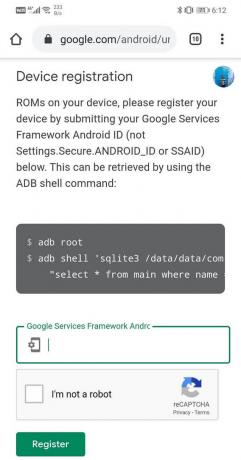
Kuinka päivittää Google Play -palvelut manuaalisesti
Google Play -palvelu on tarkoitus päivittää automaattisesti, mutta jos näin ei tapahdu, voit käyttää useita menetelmiä manuaaliseen päivitykseen. päivittää Google Play Palvelut manuaalisesti. Katsotaanpa näitä menetelmiä.
Tapa 1: Google Play Kaupasta
Kyllä, mainitsimme aiemmin, että Google Play -palveluita ei löydy Google Play Kaupasta, etkä voi päivittää sitä suoraan kuten mitä tahansa muuta sovellusta, mutta siihen on kiertotapa. Napsauta tätä linkki avataksesi Google Play Palvelut -sivun Play Kaupassa. Jos löydät täältä Päivitä-painikkeen, napsauta sitä. Jos ei, sinun on käytettävä muita alla kuvattuja menetelmiä.
Tapa 2: Poista Google Play -palveluiden päivitykset
Jos se olisi ollut mikä tahansa muu sovellus, olisit voinut yksinkertaisesti poistaa ja asentaa sen uudelleen, mutta et voi poistaa Google Play -palveluita. Voit kuitenkin poistaa sovelluksen päivitykset. Tämä palauttaa sovelluksen alkuperäiseen versioonsa, joka oli asennettuna valmistushetkellä. Tämä pakottaa laitteesi päivittämään Google Play Palvelut automaattisesti.
1. Siirry kohtaan asetukset puhelimesta ja napauta sitten Sovellukset vaihtoehto.


2. Valitse nyt Google Play Palvelut sovellusluettelosta.

3. Napauta nyt kolme pystysuoraa pistettä näytön oikeassa yläkulmassa.

4. Klikkaa Poista päivitykset vaihtoehto.

5. Käynnistä puhelimesi uudelleen tämän jälkeen ja kun laite käynnistyy uudelleen, avaa Google Play Kauppa, ja tämä käynnistää automaattinen päivitys Google Play Palveluille.
Lue myös:3 tapaa päivittää Google Play Kauppa [Pakota päivitys]
Tapa 3: Poista Google Play -palvelut käytöstä
Kuten aiemmin mainittiin, Google Play -palveluita ei voi poistaa, ja ainoa vaihtoehto on poista sovellus käytöstä.
1. Siirry kohtaan asetukset puhelimestasi ja sitten tap: ssa Sovellukset vaihtoehto.

2. Valitse nyt Google Play Palvelut sovellusluettelosta.

3. Napsauta sen jälkeen yksinkertaisesti Poista käytöstä -painiketta.
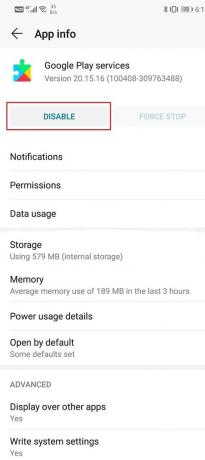
4. Käynnistä laite nyt uudelleen ja kun se käynnistyy uudelleen, ota Google Play Palvelut uudelleen käyttöön, tämän pitäisi pakottaa Google Play Palvelut päivittämään itsensä automaattisesti.
Lue myös:Kuinka asentaa APK ADB-komentojen avulla
Tapa 4: Lataa ja asenna APK
Jos mikään yllä kuvatuista menetelmistä ei toimi, sinun on ladattava APK-tiedosto Google Play -palveluiden uusimpaan versioon. Seuraa alla olevia ohjeita saadaksesi lisätietoja:
1. Google Play -palveluiden APK-tiedosto löytyy helposti osoitteesta APK peili. Vieraile heidän verkkosivustollaan puhelimesi selaimella, niin näet luettelon Google Play -palveluiden APK-tiedostoista.
2. Kun olet verkkosivustolla, napauta kaikki versiot -vaihtoehtoa laajentaaksesi APK-luetteloa. On suositeltavaa välttää luettelossa olevia beta-versioita.
3. Napauta nyt uusin versio että näet.
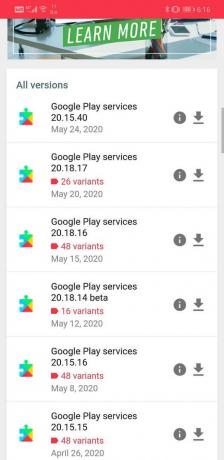
4. Löydät nyt useita saman APK-tiedoston muunnelmia, joista jokaisella on eri prosessorikoodi (tunnetaan myös nimellä Arch). Sinun on ladattava se, joka vastaa laitteesi Archia.

5. Helpoin tapa selvittää se on asentaaDroid Info -sovellus. Kun sovellus on asennettu, avaa se, ja se tarjoaa erilaisia laitteesi laitteiston teknisiä tietoja.
6. Varten prosessori, katso koodi kohdasta Ohjeet. Varmista nyt, että tämä koodi vastaa lataamaasi APK-tiedostoa.

7. Napauta nyt Lataa APK vaihtoehto sopivalle versiolle.
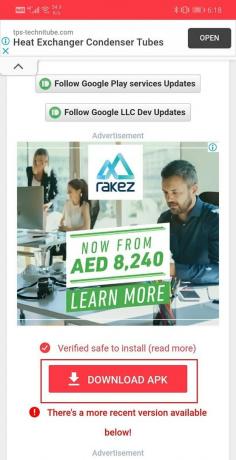
8. Kerran APK on ladattu, napauta sitä. Sinua pyydetään nyt Ota asennus tuntemattomista lähteistä käyttöön, tee se.
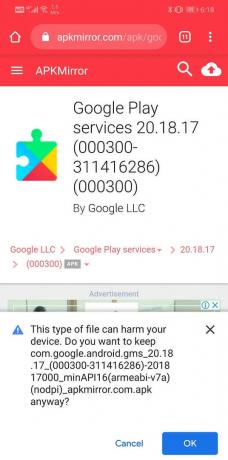
9. The lGoogle Play -palvelun testattu versio ladataan nyt laitteellesi.
10. Käynnistä laite uudelleen tämän jälkeen ja tarkista, onko sinulla edelleen ongelmia.
Suositus:
- Korjaa Google Maps, joka ei toimi Androidissa [100 % toimii]
- 6 tapaa yhdistää Android-puhelimesi televisioon
- Korjaa Adblock, joka ei enää toimi YouTubessa
Toivomme, että yllä oleva opetusohjelma oli hyödyllinen ja pystyit siihen päivittää Google Play Palvelut manuaalisesti. Mutta jos sinulla on vielä kysyttävää tästä opetusohjelmasta, voit kysyä niitä kommenttiosiossa.